华为、荣耀手机如何使用小虎卫实现远程打卡(详细图文教程)
技术文章 【2025-05-18】
【您的被控手机不是华为、荣耀?点击查看 其它手机的远程打卡文档】
用小虎卫可以远程打卡,方便外出或居家办公时考勤,避免跑去公司做无谓的折腾,可免费试用7天。注意要符合公司规定。
什么是远程打卡
远程打卡是一种通过远程控制方式实现异地打卡的方案。使用小虎卫远程控制软件,可将备用手机放置在公司内, 通过身边的主力手机/平板/电脑,远程操作该手机完成打卡流程,适用于公司考勤系统如钉钉、企业微信、云之家等。
远程打卡适用场景
- 例如早上约见客户或临时外出,若错过了打卡时间再返回公司,可能耗费数小时,既浪费资源又影响效率。
- 因一些特殊情况临时居家办公,没法统一使用公司的考勤系统。
- 除此之外,还有其他无法打卡的临时情况。
公司若为每种特殊情况都单独设计考勤,会让简单的考勤统计变得很复杂,不仅增加工作量,还容易出错。
使用远程打卡可以解决上述问题,简化公司考勤管理,提升效率。
使用小虎卫远程打卡
小虎卫是一款支持无人值守远程控制的工具,适用于安卓手机(如Redmi、荣耀、vivo、小米等), 可将备用手机放置于公司,用主手机或电脑远程操作完成考勤打卡。
- 支持熄屏/锁屏
- 稳定连接,适合全天待命
- 多账号隔离,安全性更高
- root版可远程关机、重启,结合闹钟唤醒或定时开机,能实现超长待机
下面详细介绍小虎卫的注册、安装、设置、激活及远程打卡的操作方法,这里以华为DUB-AL00为例(其它大体相同)。
注册小虎卫远程打卡App账号
-
点击注册小虎卫账号。
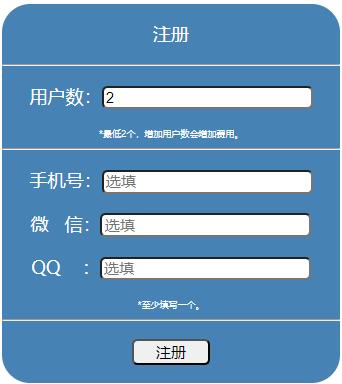
-
输入用户数,默认最低2用户(增加用户数会增加费用,请按需选择)。
手机号、QQ、微信至少填写一个,方便账号找回。
-
点击“注册”,保存好账号、密码(别处无保存)。至少有2个账号,主控端和被控端需分别登录不同的账号。
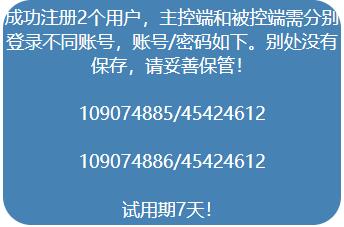
安装小虎卫远程打卡App
- 手机如果有纯净模式,把它关掉。
- 手机浏览器点击下载小虎卫。
- 通常下载完会自动安装,如果没有,去浏览器的下载(或手机的文件管理)里面找到刚下载的xiaohuwei.apk,点击进行安装。
- 安装完退回到手机桌面,点击打开小虎卫。若有提示授权,点击“允许”。
-
点击“未登录,请登录”。
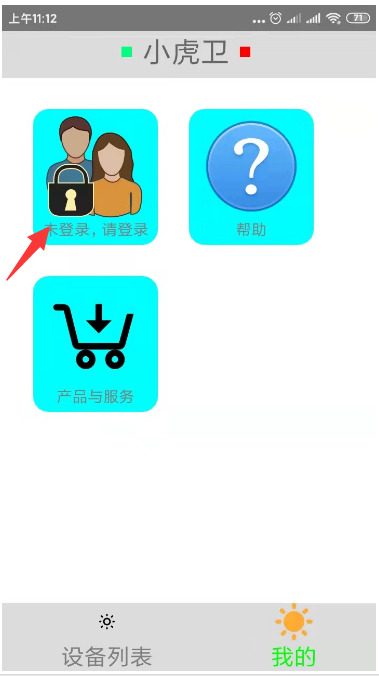
-
用之前注册的小虎卫账号信息,输入账号、密码后,点击图中的箭头按钮登录。
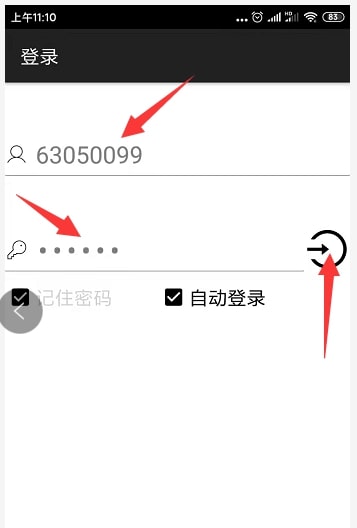
接下来的几节操作是针对被控端的,主控端不用设置任何权限、不需要激活,可以跳到 操作方法说明
被控手机设置:开发者选项与USB调试
若您的手机跟这里的文档不同,不知道怎么操作,华为手机可咨询 华为官方客服,荣耀手机可咨询 荣耀官方客服
提示:此操作只需在放置在公司内的备用手机上进行,主控端(您的主力手机)无需操作。
-
在桌面上点击“设置”按钮。
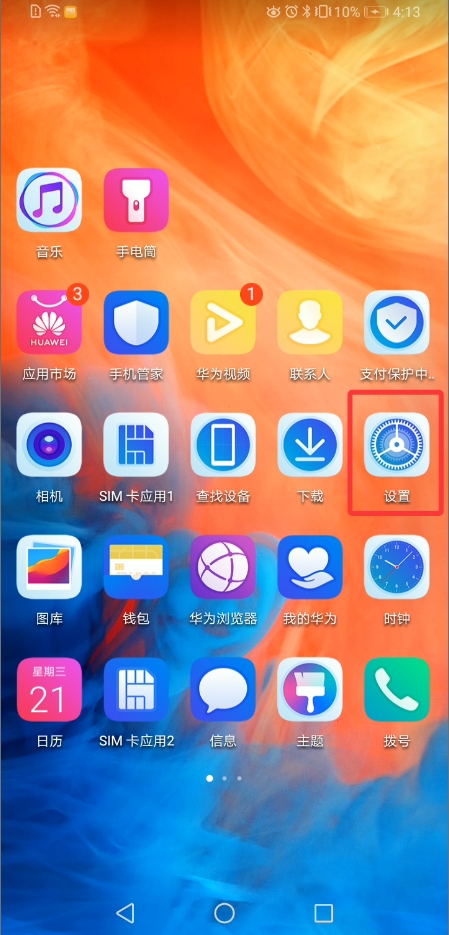
-
点击“系统 >> 关于手机”,连续点击"版本号"7-10次,直到提示“您现在处于开发者模式”。
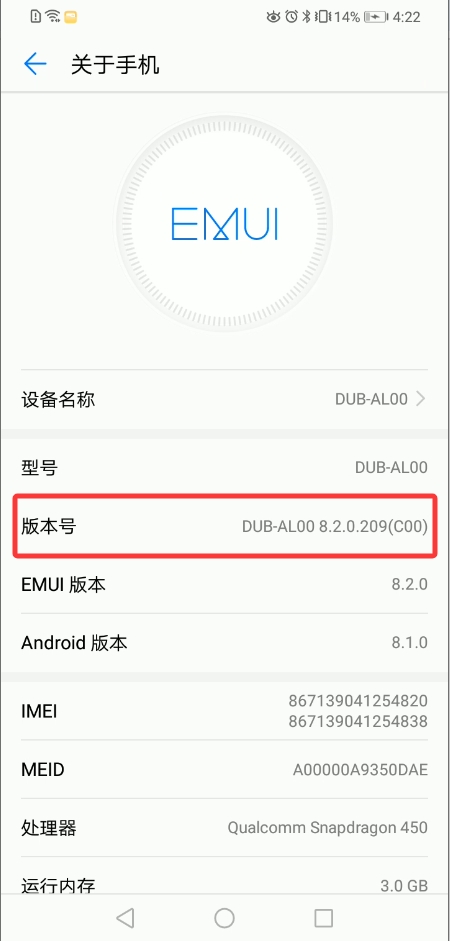
-
返回到设置页,点击“系统 >> 开发者选项”。
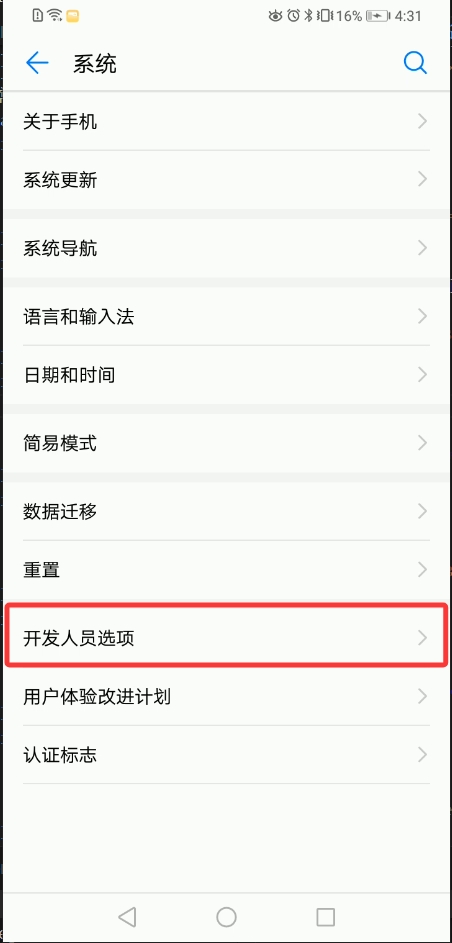
-
打开“USB调试”和“仅充电模式下允许ADB调试”。
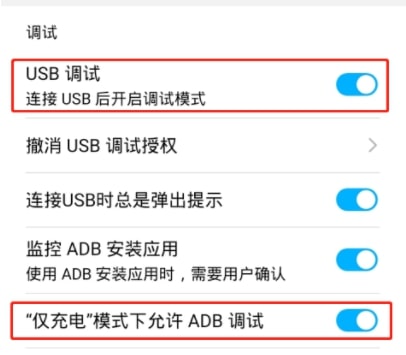
小虎卫远程打卡设置
-
打开小虎卫app,切换到“我的”页,点击“系统权限”。
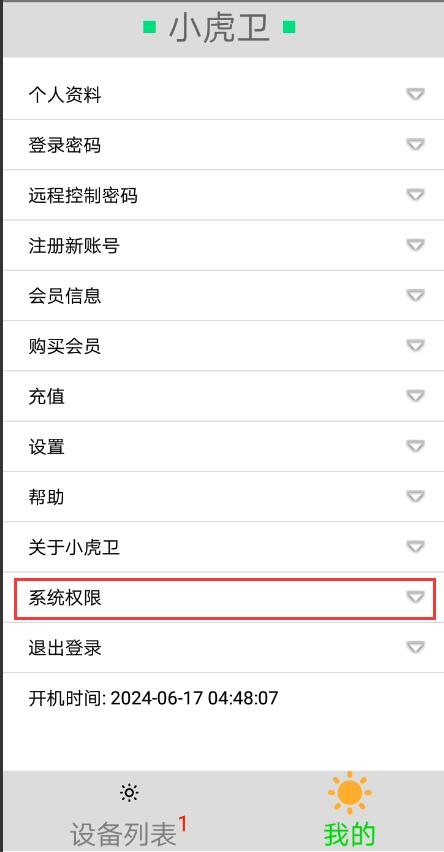
-
开启“显示在其它应用的上层”权限。
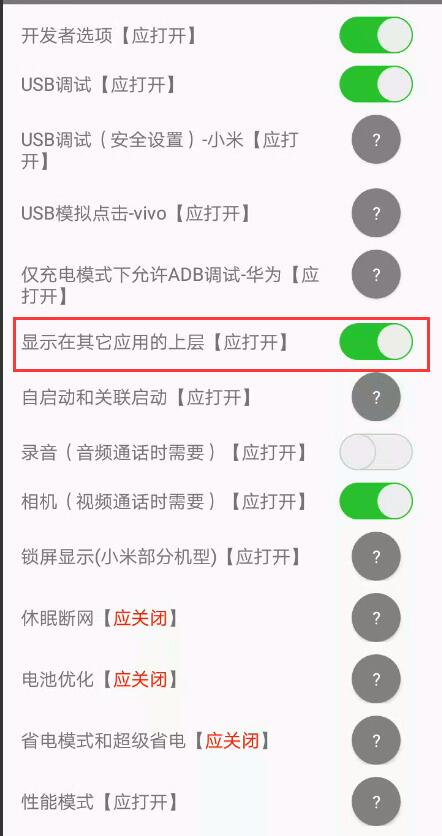
界面如下,打开右边的开关。
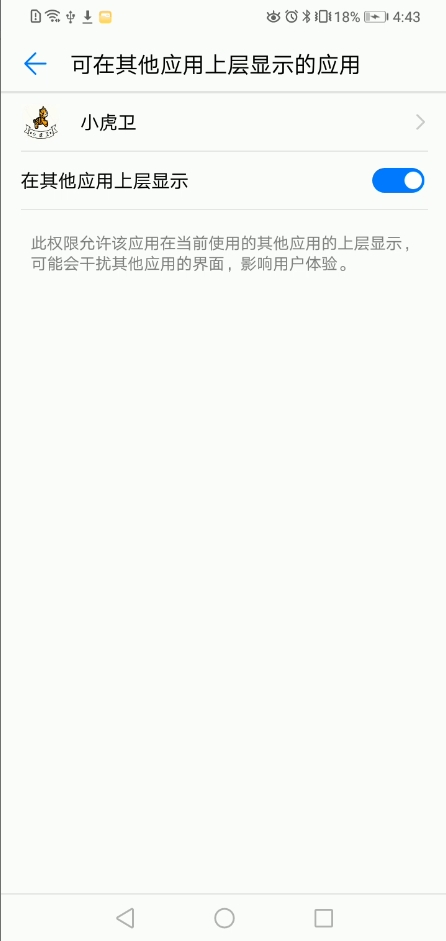
-
开启“自启动和关联启动”权限。
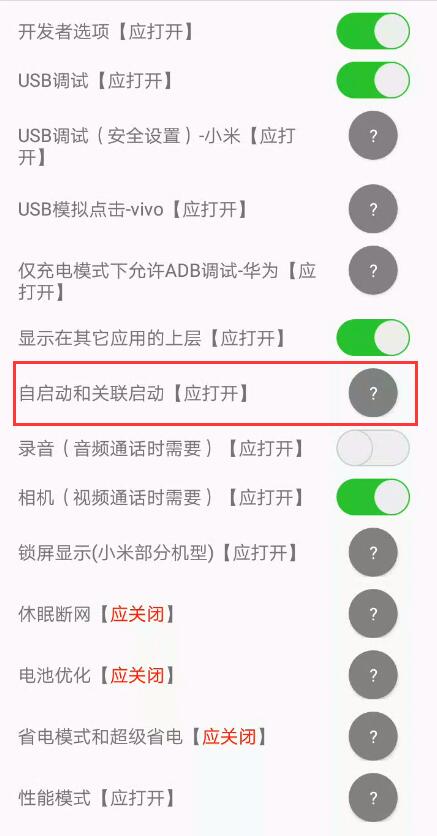
自动导航到应用和服务界面,点击“应用启动管理”
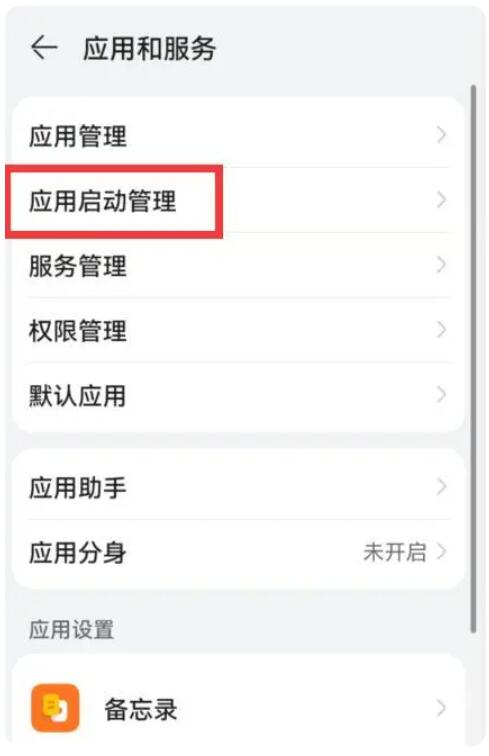
将小虎卫的自动管理改为手动管理,弹窗中开启“允许自启动”、“允许关联启动”、“允许后台启动”
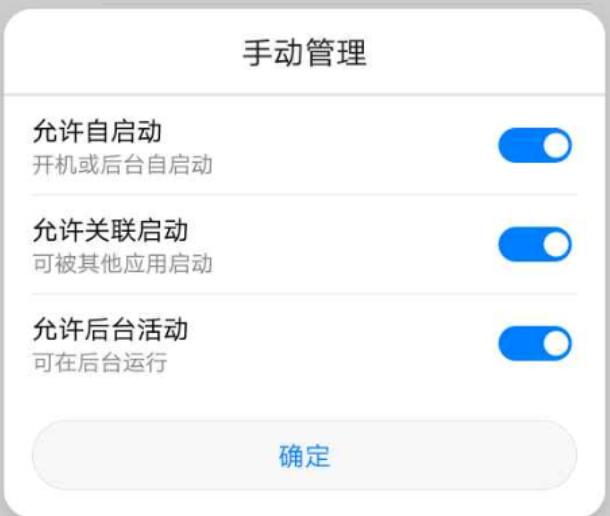
-
如果需要音频,打开“录音”权限。
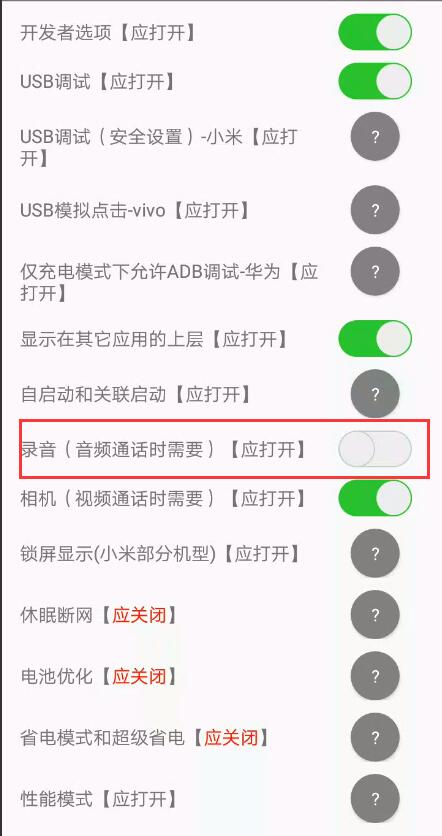
-
打开“相机”权限。

- 修改“休眠断网”设置(或叫“熄屏断网”,或叫“锁屏后断开数据”),改为“永不”。
- “电池优化”设置为不优化。
- 关闭省电模式和超级省电模式。
- 打开性能模式。
-
若频繁连接不上,关闭手机的睡眠模式。
设置 > 电池与性能 > 点击右上角的设置图标 > 场景配置 > 睡眠模式,把它关闭。
-
关闭自动更新(不是开发者选项里的自动更新),否则,更新后容易自动重启,导致激活失效。
设置界面的搜索栏里输入“更新”,找到对应的设置项,把它关闭。可以自动下载,但不能自动安装(通常是半夜)。
使用USB激活小虎卫远程打卡
- 电脑上若有360手机助手,卸载掉,否则识别不了手机。
- 在电脑上,从这里下载小虎卫手机激活器,下载完解压到一个目录。
- 将手机连接电脑,最好用原装数据线,否则容易识别不出来。若实在识别不出来,Android11以上可以用无线调试方式进行连接。
- 出现“允许USB调试吗”弹窗,请勾选“一律允许使用这台计算机进行调试”后点击“确定”。
-
手机连接电脑时,手机的弹窗要选择“仅充电” ,否则拔掉数据线后,激活就失效。
若选了“仅充电”后,手机激活器的设备列表识别不出来,重新插拔,改选其它(如“传输文件”), 但得用这个办法激活。
-
点击目录里的“手机激活器.exe”,界面如下:
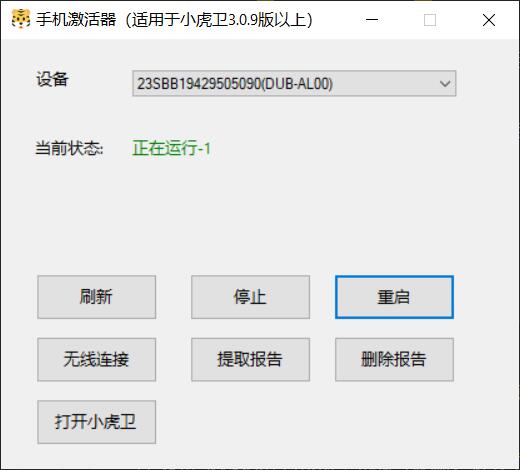
- 若“设备”为空,确认手机和电脑的连接正确后,点击“刷新”按钮。
- 若“设备”始终识别不出来,可能是电脑缺少驱动(主要是windows7),查看这里解决: adb无法识别手机-激活器设备为空的解决办法。
- 设备刷新出来后,点击“启动”按钮。
-
手机上启动小虎卫app,下图的两个灯变绿后,表示激活成功。

- 若激活完,拔掉数据线,断开与电脑的连接后,激活就自动失效(指示灯变红),查看这里解决: 拔掉数据线,断开与电脑的连接后,激活就失效的解决办法。
- 手机重启、改变USB连接模式、关闭重启USB调试模式后,需要重新激活。
若想详细了解ADB,可查看谷歌文档 Google 官方 ADB 使用文档 ,需能访问外网(默认访问不了)。
安装设置结束,后面是发起远程控制、进行远程打卡的操作。
小虎卫远程打卡app端操作
当主控是安卓或非纯血鸿蒙,且使用小虎卫app时,按照这个办法操作。
-
主控端打开小虎卫,若未登录,点击“未登录,请登录”。
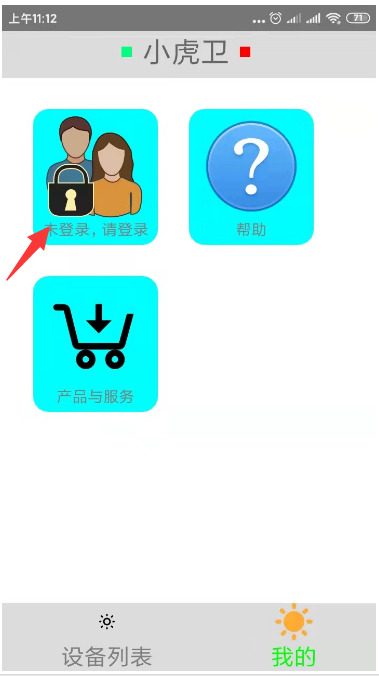
-
点击想远程控制的设备,在弹出的菜单中选择“呼叫无人值守设备”。
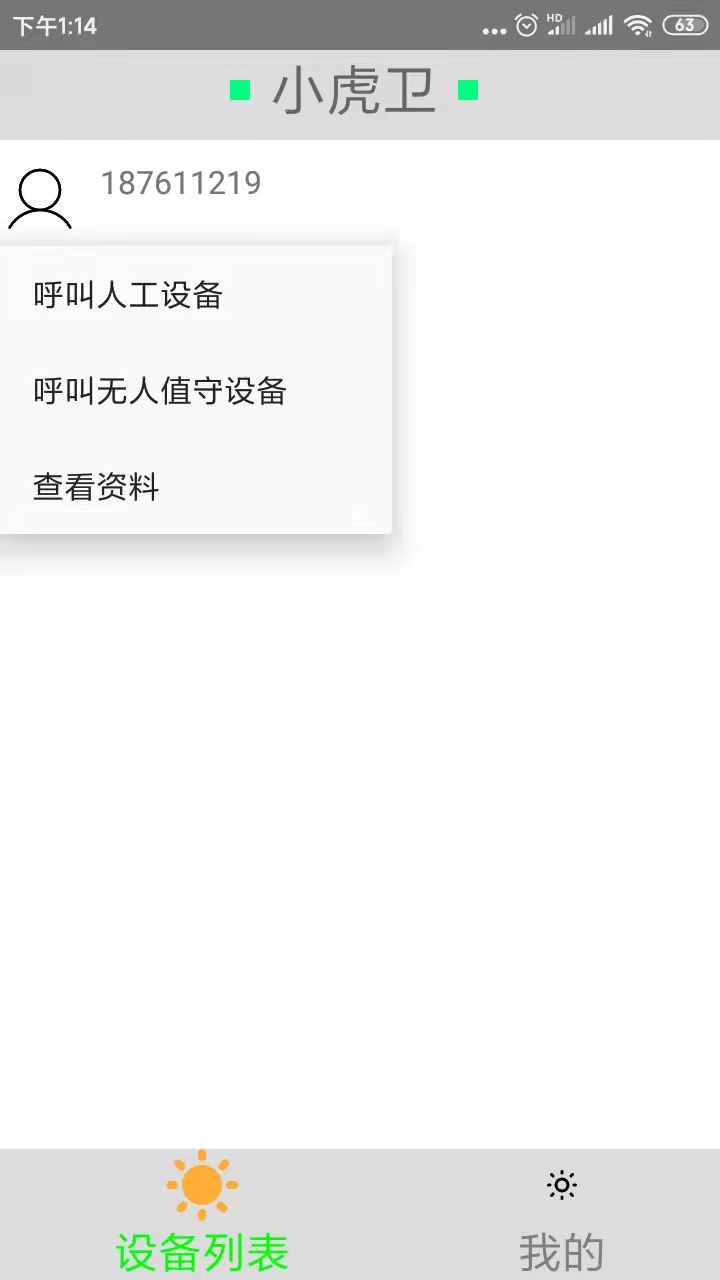
-
填写下面的信息,然后点击第一行右边带箭头的按钮。

远控密码:输入被控端的远程控制密码,初始时跟登录密码一样,但修改是分开的。
远程手机屏幕解锁密码:被控手机的锁屏密码,没有或者没用下面第7步的解锁方法可以不输。
远程手机锁屏密码类型:被控手机的锁屏密码类型, 没有密码或者没用下面第7步的解锁方法可以不输。若不知道怎么选,点击查看 发起远程控制时,若要远程解锁手机屏幕,怎么选择远程手机锁屏密码类型?
- 开始显示连接动态,成功后,显示被控手机屏幕。
- 若被控手机已锁屏,划屏并输入解锁密码解锁。
-
有的手机解锁密码界面在主控端显示为黑屏,双指单击屏幕,调出操作面板,点击笔状的按钮,调出本地键盘,
盲输被控端的锁屏密码。
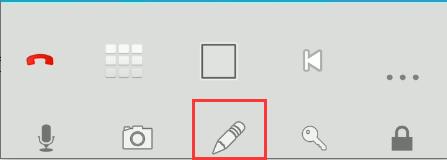
-
如果解锁密码界面黑屏,而且不能盲输,点击操作面板里钥匙状的按钮(
将用之前输入的远程手机屏幕解锁密码和相应类型来解锁被控手机屏幕)。
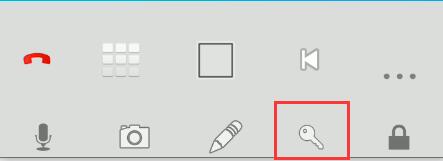
操作面板按钮功能说明
第一行左一:断开连接
第一行左二:最近应用
第一行左三:返回桌面
第一行左四:回退
第一行左五:显示/隐藏更多按钮
第二行左一:打开/关闭麦克风
第二行左二:打开/关闭摄像头
第二行左三:打开本地键盘
第二行左四:解锁被控手机屏幕
第二行左五:被控手机锁屏
第三行左一:关闭被控手机
第三行左二:重启被控手机
双指单击屏幕可显示/隐藏操作面板
-
被控端小虎卫要保持关闭,不要打开放着,否则,容易连接不上。远程时不会自动打开被控端的小虎卫,
但若手动在被控端打开了,记得要关闭并清理后台,以确保小虎卫被彻底关掉。
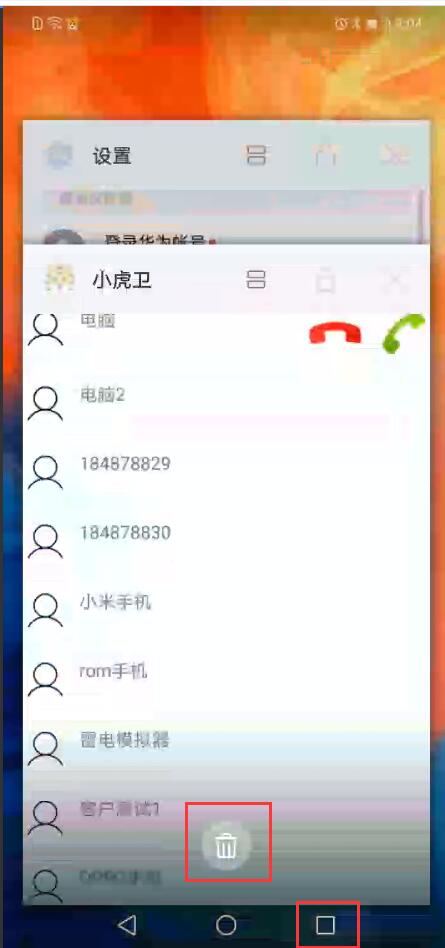
可以全部清理,也可以只清理(划走)小虎卫。
- 远程连接上后,打开被控手机的打卡软件(如钉钉、企业微信等)进行正常操作,就可以完成远程打卡。
小虎卫远程打卡web(浏览器网页)端操作
苹果、纯血鸿蒙、电脑只能使用浏览器来远程控制(安卓也可以用浏览器),按照这个办法操作。
- 要用微软Edge、谷歌Chrome、苹果Safari、火狐FireFox、微信浏览器,其它浏览器可能不支持。
-
从浏览器上打开web控制台
或者从首页点击下图的链接。
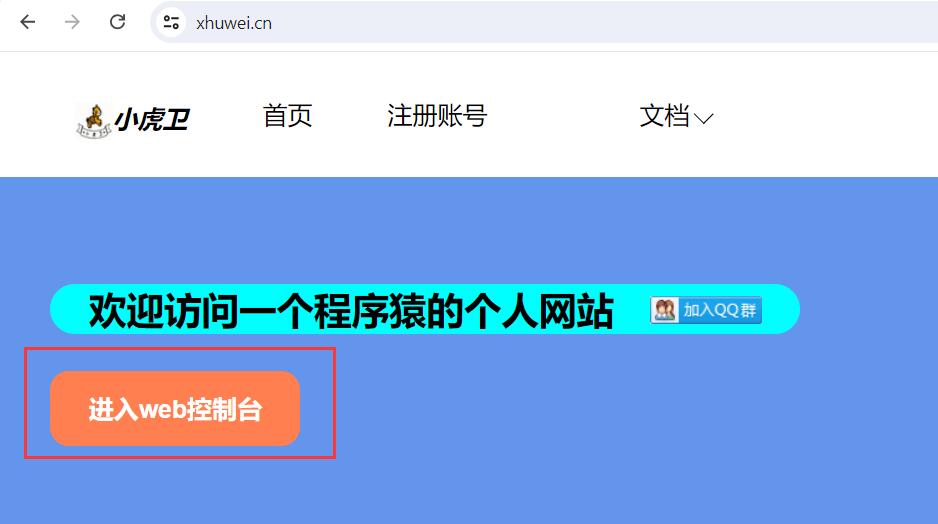
-
点击“未登录,请登录”(若已登录,忽略此步)。
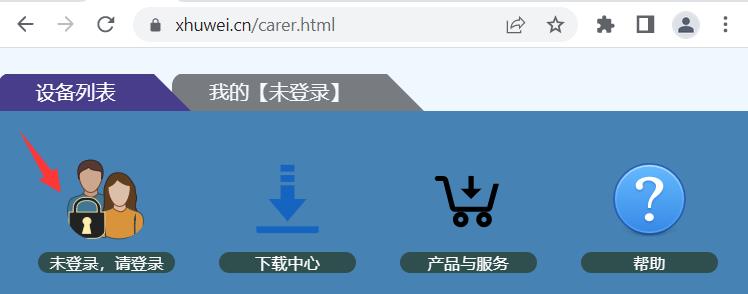
-
输入账号、密码后,点击“登录”按钮。
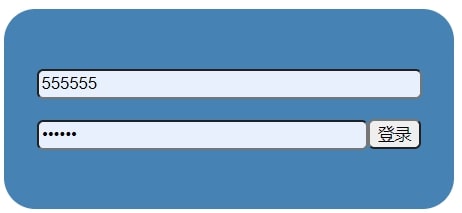
-
在想要远程控制的设备的下方点击“远程”按钮。
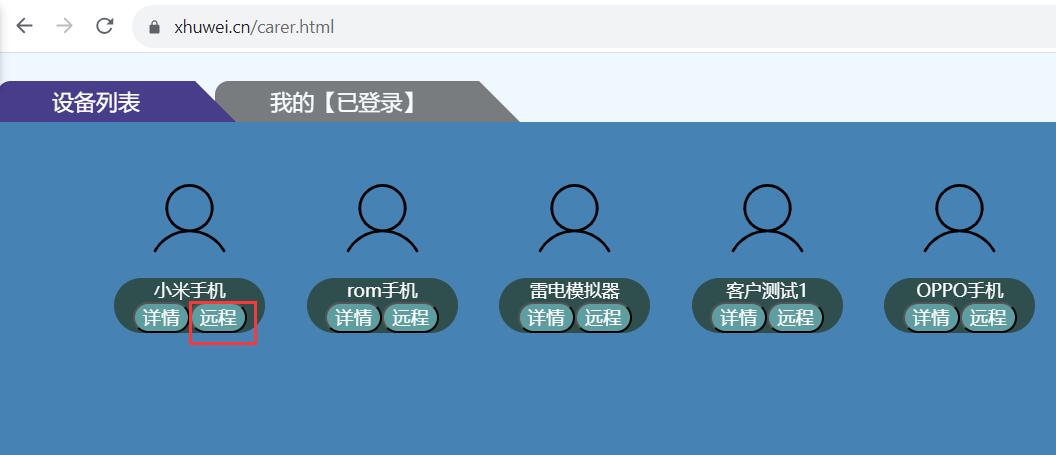
-
填写下面的信息,然后点击“连接”按钮。
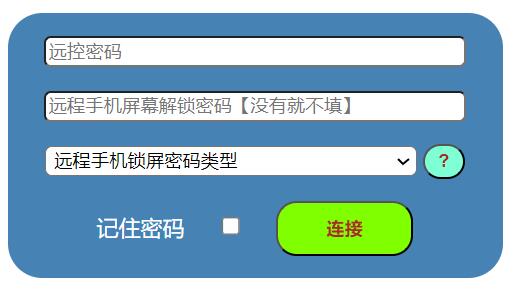
远控密码:输入被控端账号的远程控制密码。
远程手机屏幕解锁密码: 被控手机的锁屏密码,没有或者不用下面第9步的解锁方法时可以不输。
远程手机锁屏密码类型: 被控手机的锁屏密码类型,没有或者不用下面第9步的解锁方法时可以不输。若不清楚,点击查看 发起远程控制时,若要远程解锁手机屏幕,怎么选择远程手机锁屏密码类型?
- 若被控端已锁屏,划屏(或用鼠标模拟划屏)并输入解锁密码解锁。
- 有的手机解锁密码界面在主控端显示为黑屏,此时,确认划屏解锁之后,用键盘输入解锁密码。
-
有的手机解锁密码界面在主控端显示为黑屏,而且不接受主控端本地键盘输入。此时,点击控制面板按钮,
左边出现操作按钮,然后点击钥匙状的按钮(用开始远程时输入的远程手机屏幕解锁密码和相应类型来解锁被控端手机)。
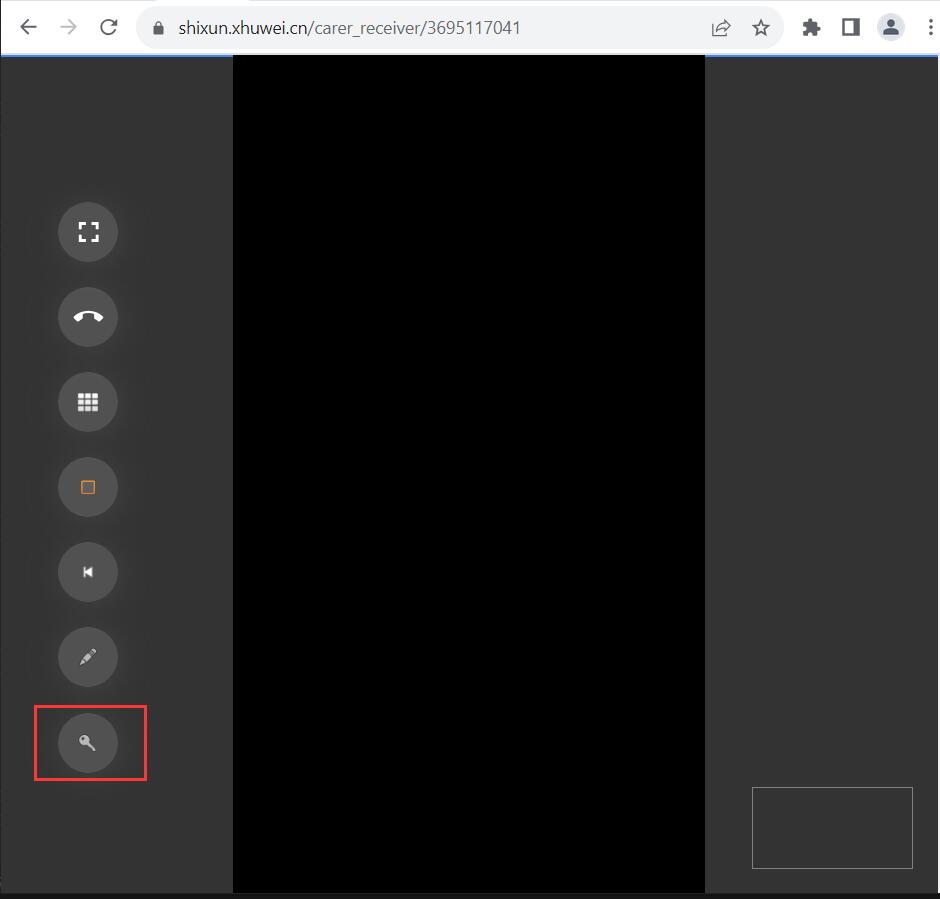
-
若也要共享自己的屏幕给被控,将弹出选择窗口,选择您想要对方看见的内容,点击一下页中的图,
“分享”按钮将由灰色变成蓝色,然后点击“分享”按钮。
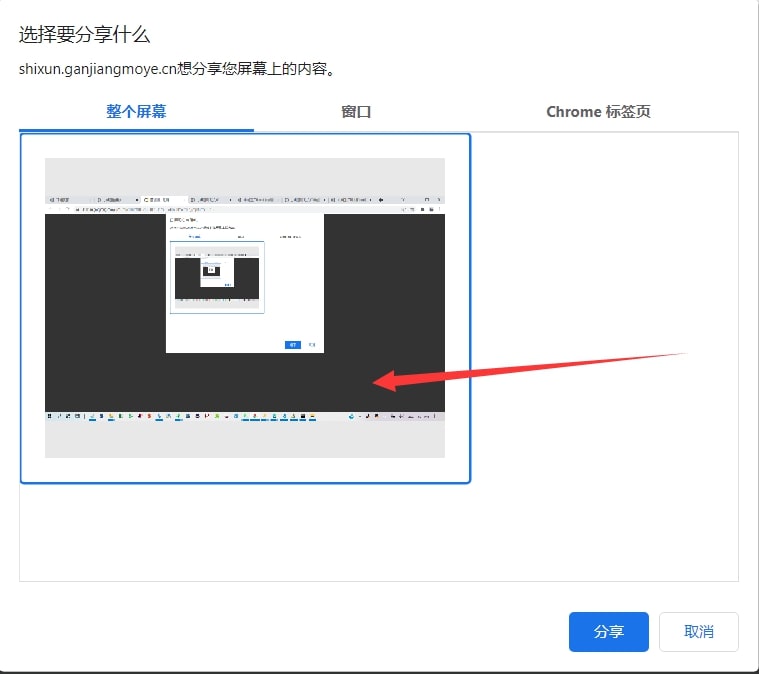
-
鼠标各键功能:
左键:点击
右键:退回
中键(滑轮键点击):返回到桌面
侧键-前进:前进
侧键-后退:后退
键盘快捷键功能:
ctrl + m:返回到桌面
ctrl + i:显示最近应用
ctrl + b:显示状态栏
ctrl + a:全选
ctrl + c:复制(暂未实现)
ctrl + v:粘贴(暂未实现)
-
点击控制面板按钮,左边会出现浮动按钮,从上到下分别表示:
全屏切换
挂断
最近应用
桌面
退回
输入法
解锁
被控端锁屏
关闭被控手机
重启被控手机
-
其它按钮:
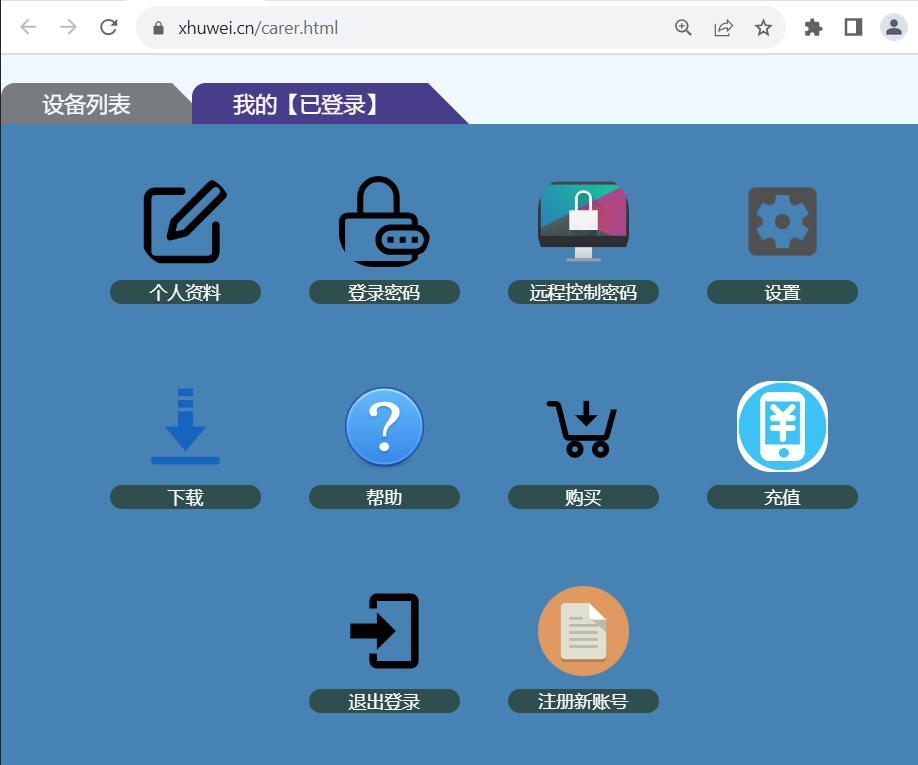
个人资料:编辑修改个人资料
登录密码:修改登录密码
远程控制密码: 主控端发起远程控制时需要输入的远控密码,初始时跟登录密码一样,但修改后就不同了。
设置:详见 远程控制电脑、平板的配置方法
下载:打开下载中心
帮助:打开帮助页
购买:打开会员购买页面
充值:自助充值
退出登录:退出登录状态
注册新账号:注册新账号
- 远程连接上后,打开被控手机的打卡软件(如钉钉、企业微信等)进行正常操作,就可以完成远程打卡。